bios如何设置光驱启动顺序?三种BIOS设置光驱第一启动的方法详细图解
在启动计算机时立即按 Delete (Del)【删除键】进入 BIOS【基本输入输出系统】设置 2 选择 Advanced BIOS Features 【高级 BIOS 特性设置】,并将 First Boot Device (1st Boot) 【第一启动设备】根据需要设置为 CDROM 【光盘启动】。
具体操作:将光标移动到 First Boot Device (1st Boot),按 Enter 选择CDROM.在按ESC.再按F10保存退出.如果保存不了CDROM 【光盘启动】。那要检查主板有没有电池了
①AWARD BIOS设置光驱启动方法:
开机按DEL进入此界面,选第二项,回车
BIOS的界面版本并非完全一样(但都是大同小义),所以这几个图和您的实际机器可能会稍有出入,仅供参考!
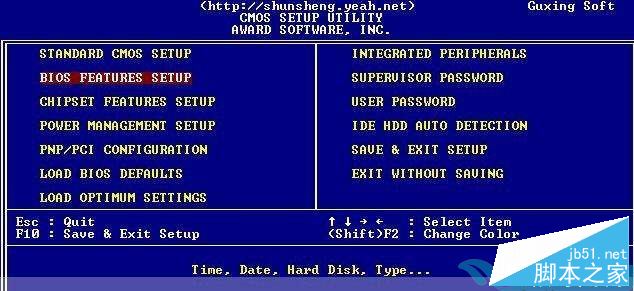
1、选中此项,按PAGEUP 或PAGEDOWN选择,
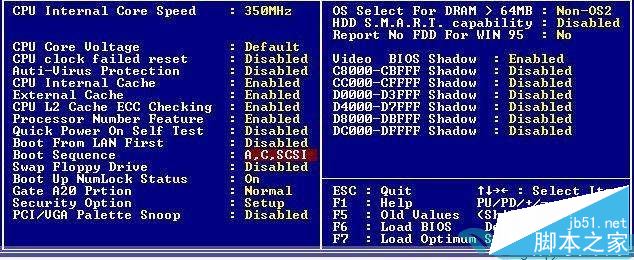
2、设置为CDROM,C,A即为光驱启动
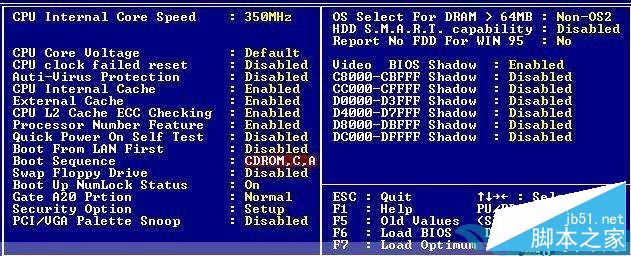
3、按ESC键退出,按F10保存,选YES回车
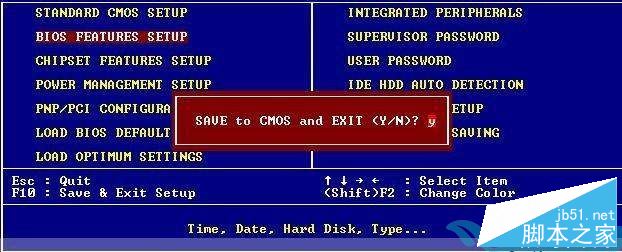
AWARD BIOS(另外一种)设置光驱启动方法:
进入主界面后,选择第三项,高级BIOS功能。
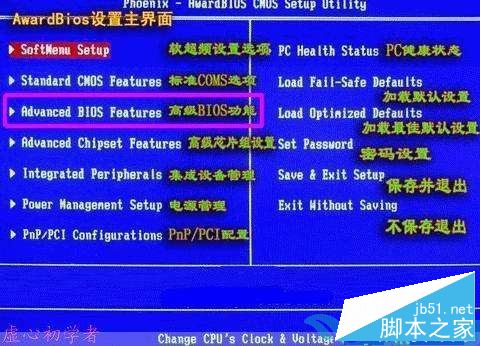
进到高级BIOS功能后,选择First Boot Device(第一启动设备)选择为CDROM,在按下F10,选择Y重新启动就OK了。

②PHOENIX BIOS设置光驱启动方法:

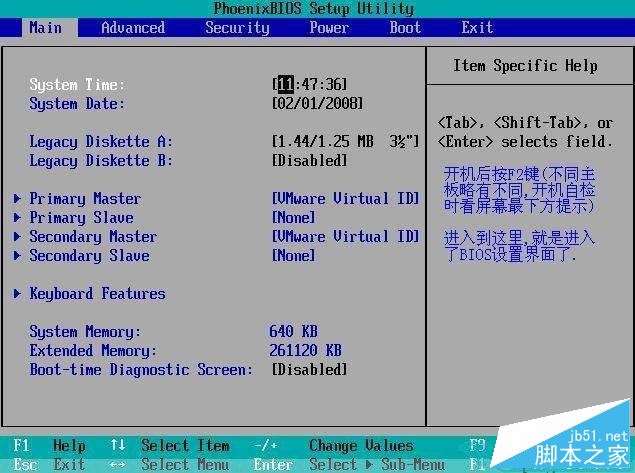
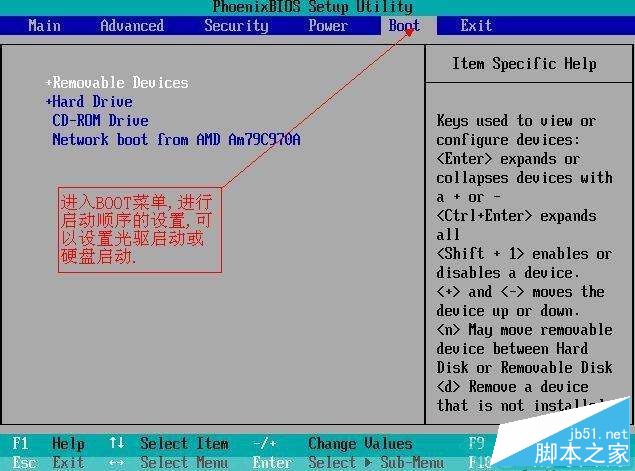
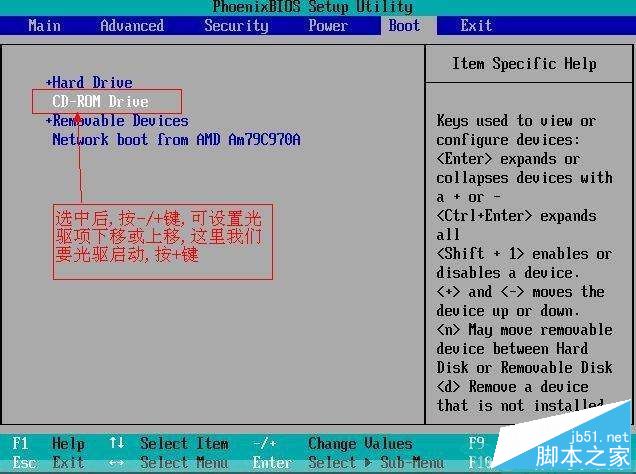
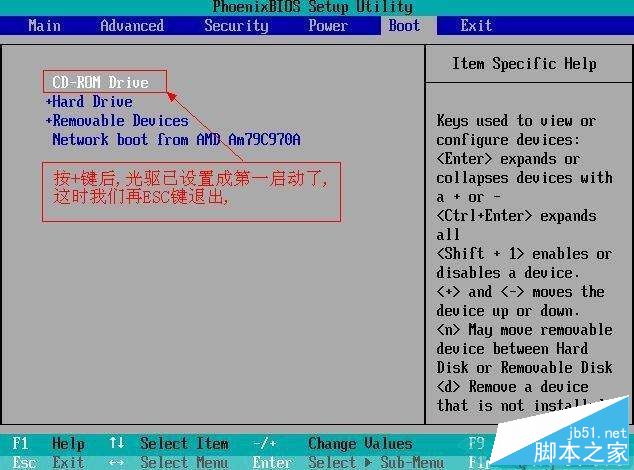
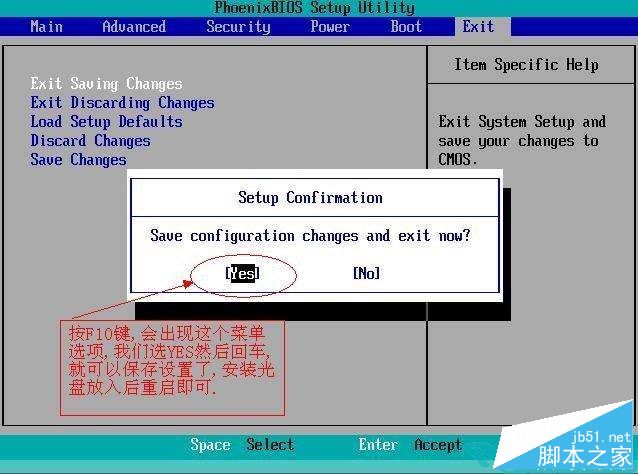
以上就是对bios如何设置光驱启动顺序以及三种BIOS设置光驱第一启动的方法详细图解全部内容的介绍,更多内容请继续关注脚本之家网站!
相关文章
- 安装系统不管是电脑城还是电脑爱好者也多数是以U盘或者光驱来安装的,在接下来的文章中将为大家详细介绍下bios如何设置光驱启动以及设置u盘启动,为了方便大家更好的了解,2013-10-21
- 就目前而言安装操作系统的方法有很多,最常见的光盘安装操作系统、U盘安装系统或者直接硬盘安装系统,在进行U盘或光盘安装系统前都需要进入BIOS设置开机启动项目,将开机第2013-08-15
- bios设置光驱启动这一操作在日常电脑使用过程中显得很实用,接下来与大家分享下详细的操作步骤,感兴趣的朋友可以参考下哈,希望可以帮助到你2013-04-15
- 在开机时根据屏幕提示按键盘上的“del”键,进入bios 选项菜单,您可以移动键盘上的方向键,选中“advanced bios features”选项,按回车键进入, 这个界面中您需要按照下2009-04-21
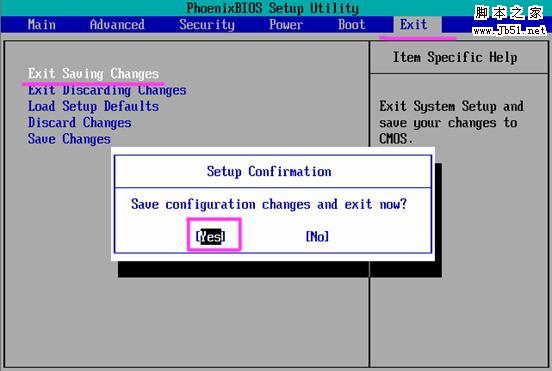 当我们利用光盘安装系统时,通常都要通过在BIOS里设置从光盘启动才能正常进行系统的安装过程。下面就来看一下设置光驱启动的方法2017-07-31
当我们利用光盘安装系统时,通常都要通过在BIOS里设置从光盘启动才能正常进行系统的安装过程。下面就来看一下设置光驱启动的方法2017-07-31


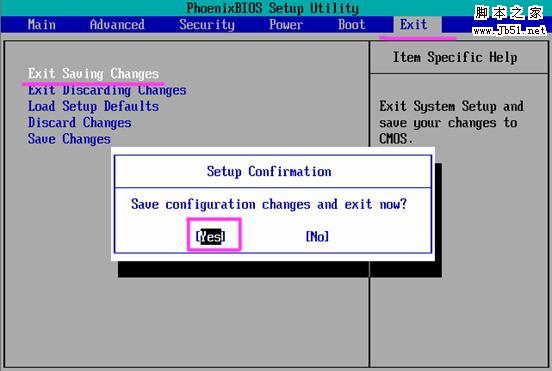
最新评论